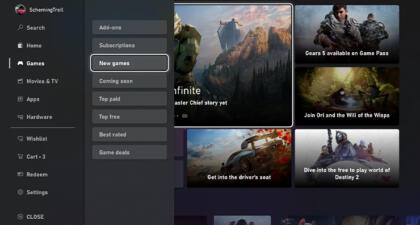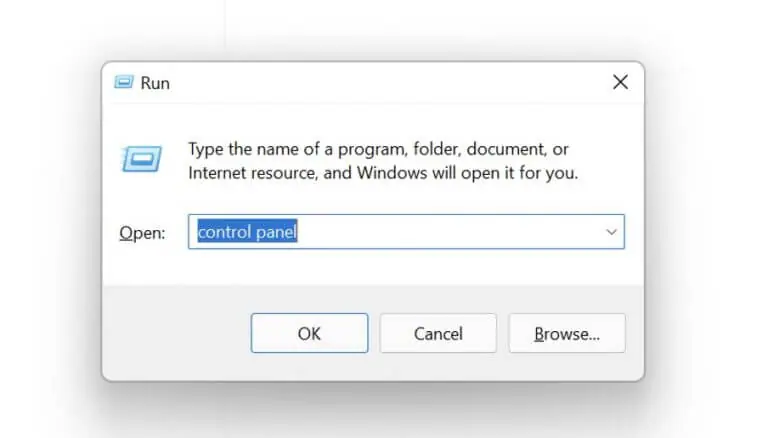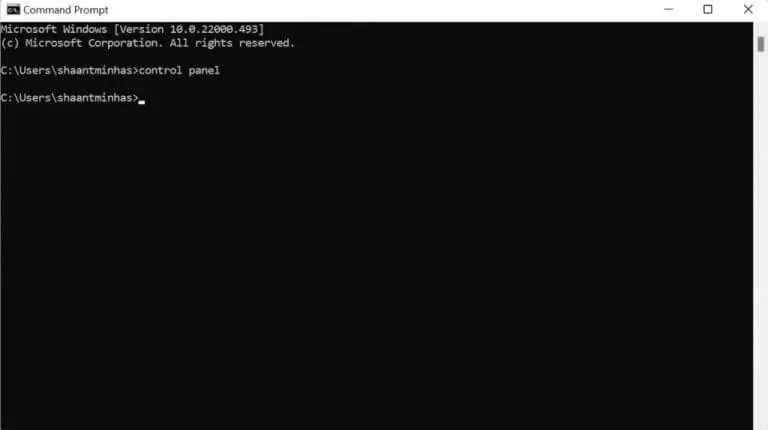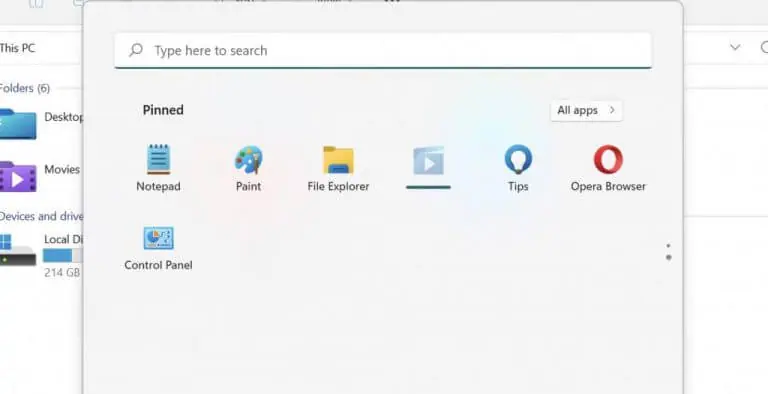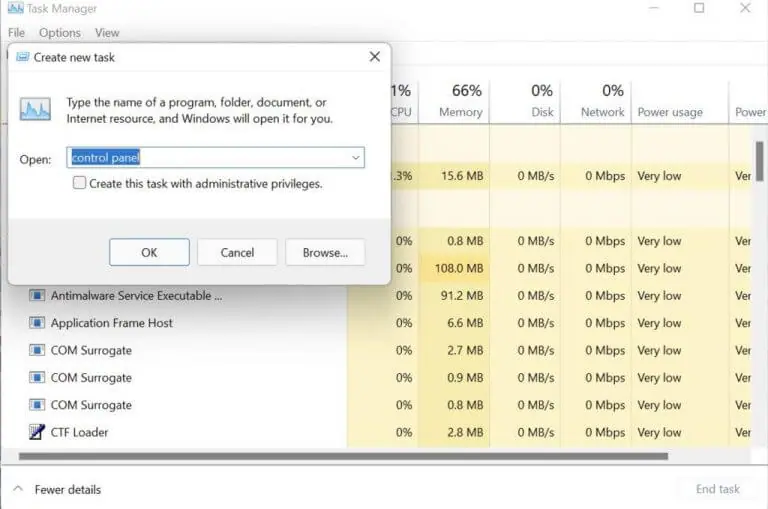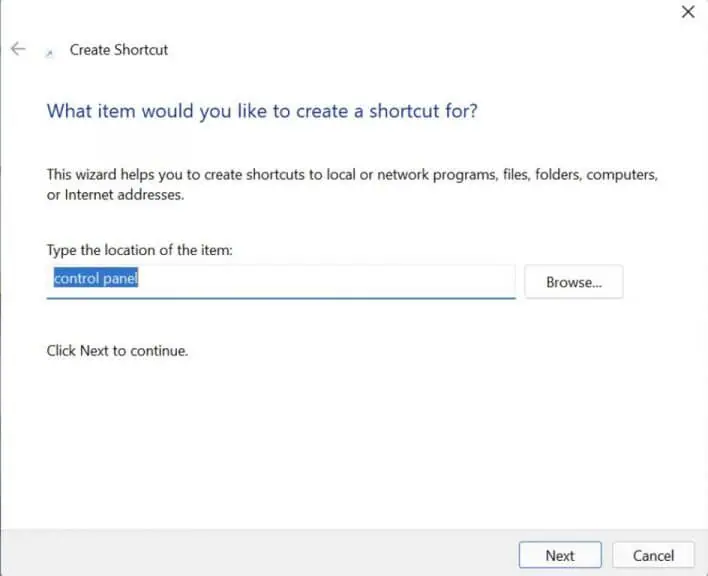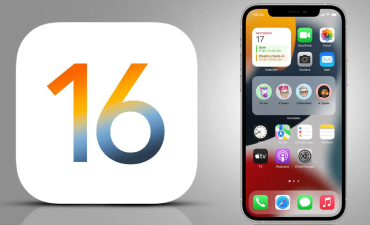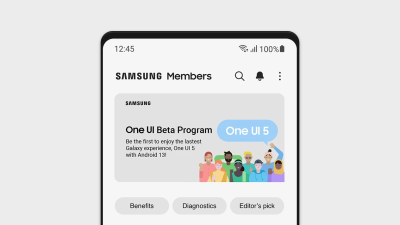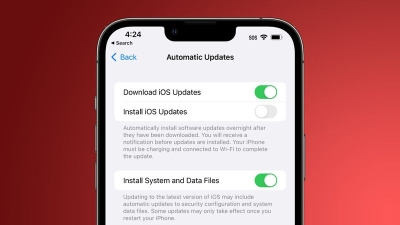8 راه برای باز کردن کنترل پنل ویندوز 10 و 11
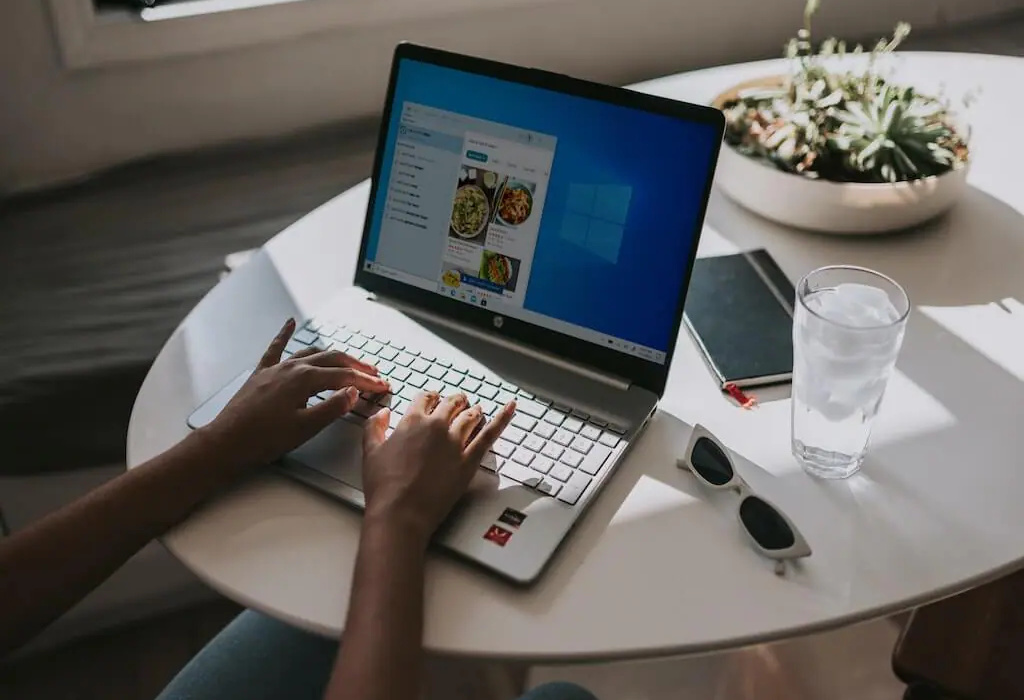
راههای زیادی برای باز کردن کنترل پنل در ویندوز وجود دارد. این قسمت هنوز هم مرکز کنترل ویندوز است و کنترل پنل میتواند به شما کمک کند که تقریبا تمام قسمتهای سیستمعامل خود را مدیریت کنید.
چه تنظیمات مربوط به رمز عبور باشد یا موس، سوابق کاربران یا حتی تنظیمات مربوط به صدا و سایر چیزهای مربوط به سختافزاری باشد،کنترل پنل به همه آنها دسترسی دارد. حتی اگر مایکروسافت در حال انجام اقداماتی برای جایگزینی کنترل پنل با برنامه تنظیمات ویندوز در نسخههای جدید سیستمعامل خود باشد، شما همچنان میتوانید کامپیوتر خود را از طریق کنترل پنل کنترل کنید و برای برخی از تنظیمات این سیستمعامل تنها جایی است که میتوانید بروید.
بنابراین جای تعجب ندارد که راههای زیادی برای راهاندازی کنترل پنل وجود دارد. پس بیایید ابتدا با برخی از راههای سادهتری که وجود دارند شروع کنیم.
نوار جستجو منو استارت
نوار جستج منوی استارت مکانی است که به شما این امکان را میدهد که تقریبا به تمام برنامهها یا پوشیهای خود در یک مکان دسترسی داشته باشید. جای تعجب نیست که میتوانید از آن برای باز کردن کنترل پنل در ویندوز خود نیز استفاده کنید. باز کردن کنترل پنل با استفاده از این روش بهصورت زیر است:
به نوار جستجو منوی استارت بروید و Control Panel را در کادر جستجو تایپ کنید و روی بالاترین نتیجهای که به شما نشان میدهد کلیک نمایید. به این ترتیب کنترل پنل باز خواهد شد.
فایل اکسپلورر
شما میتوانید کنترل پنل را از طریق فایل اکسپلورر هم باز کنید. فایل اکسپلورر که در گذشته ویندوز اکسپلورر هم نامیده میشد، یک برنامه مدیریت فایل است که بهعنوان یک رابط کاربری گرافیکی کار میکند و به نوبه خود به شما در ویرایش، مدیریت دادهها و سایر محتویات فایلها کمک میکند. برای باز کردن فایل اکسپلورر کافیست که روی نماد پوشه در تسکبار کلیک کنید.
برای باز کردن کنترل پنل از طریق فایل اکسپلورر از روی دسکتاپ روی فایل اکسپلورر بزنید از آنجا روی کنترل پنل بزنید.
از طریق منو Run
منو Run یک ابزار مفید است که به شما این امکان را میدهد که به انواع فایلها در رایانههای ویندوزی خود دسترسی داشته باشید. همچنین میتوانید کنترل پنل را با آن راهاندازی کنید. برای شروع، به منو استارت بروید و Run را تایپ کنید و بالاترین نتیجه نشان داده شده را انتخاب کنید. البته شما میتوانید از طریق کلیدهای ترکیبی Windows و R هم این کار را انجام دهید.
در کادر باز شده در منوی Run عبارت Control Panel را تایپ کنید و در نهایت اینتر را بزنید. بعد از طی کردن تمام این مراحل، کنترل پنل ویندوز شما باز خواهد شد.
CMD یا همان Command prompt
شما میتوانید از Command prompt ویندوز برای باز کردن کنترل ویندوز استفاده کنید. بهسادگی کلیدهای ترکیبی Windows و X را بزنید. البته شما میتوانید منو استارت را باز کنید و در این منو cmd را تایپ نمایید و اینتر را بزنید.
هنگامی که Command prompt راهاندازی شد، دستور زیر را تایپ کرده و اینتر را بزنید:
کنترل پنل در ویندوز 10 یا 11 شما به این صورت باز خواهد شد.
شورتکات منوی استارت
اگر تقریبا هر روز مجبورید که کنترل پنل ویندوز خود را باز کنید، یک راه بسیار ساده برای دسترسی به آن وجود دارد. شما به سادگی میتوانید شورتکات کنترل پنل را به منوی استارت خود پین کنید تا در هر زمان از آنجا آن را باز نمایید.
برای انجام این کار روی دکمه استارت بزنید و در آن Control Panel را تایپ کنید. از آنجا روی کنترل پنل کلیک راست کرده و سپس Pin to Start را انتخاب کنید.
در حال حاضر هر زمان که میخواهید کنترل پنل را باز کنید، کافی است که روی دکمه استارت ویندوز بزنید و در قسمت Pinned آیکون کنترل پنل را خواهید دید.
تسک منیجر
تسک منیجر که بهعنوان یک نجاتدهنده برای تمام فرآیندهای ویندوزی شناخته میشود، یک برنامه کاربردی مفید در سیستمعامل ویندوز بهحساب میآید. این موضوع را فقط گیمرها بهخوبی درک میکنند.
اما این برنامه کاربردهای بسیار دیگری نیز دارد. یکی از این کاربردها، ویژگی آن برای راهاندازی برنامههای مختلف ویندوز است. برای استفاده از آن برای کنترل پنل باید بهصورت زیر عمل کنید:
روی دکمه استارت راست کلید کرده و سپس تسک منیجر را انتخاب کنید. در تسک منیجر ابتدا تب File و سپس Run new task را بزنید.
در پنجره جدید باز شده Control panel را تایپ کرده و سپس اینتر را بزنید. به این ترتیب تسک منیجر باز خواهد شد.
شورتکات دسکتاپ
شورتکاتهای دسکتاپ یک راه مفید برای راهاندازی برنامههای ویندوزی مختلف است. آنها همچنین راهی بسیار راحت هستند، بهخصوص اگر مجبور باشید بارها و بارها از برنامه مشخصی استفاده کنید. جالب اینجاست که میتوانید کنترلپ نل را با یک میانبر ساده نیز باز کنید. برای استفاده از این روش میتوانید راه زیر را طی کنید:
در هر نقطه از دسکتاپ کلیک راست کنید و سپس از قسمت New گزینه Shortcut را انتخاب کنید. در کادر محاورهای جدیدی که ظاهر میشود، Control Panel را تایپ کنید و سپس اینتر را بزنید. در این قسمت جدید تنها کافیست که یک نام را برای شورتکات خود انتخاب نمایید و سپس Finish را بزنید.
نوار آدرس فایل اکسپلورر
نوار آدرس فایل اکسپلورر در گوشه سمت چپ بالای سیستمعامل ویندوز قرار دارد. جالب اینجا است که میتوانید از این نوار آدرس برای باز کردن برنامه کنترا پنل در ویندوز خود نیز استفاده کنید. برای استفاده از این قابلیت مسیر زیر را باید طی کنید
اینها تمام راههایی بودند که میتوانید با استفاده از آنها کنترل پنل دستگاه خود را باز کنید. امیدواریم که یکی از این روشها به شما کمک کرده باشد که کنترل پنل ویندوز را بدون هیچ مشکلی راهاندازی کنید.